Q1:excel 如何提取分類匯總後的資料
excel 提取分類匯總後的資料:
如下圖的匯總結果,如果只想提取第2級的物料編碼匯總結果,以下操作是不能達到目的的:點擊2級別,復制,粘貼。

這樣的操作得到的結果如下:顯然這不是我們想要的結果,哪麼怎樣操作才是正確的呢?
點擊級別2,在鍵盤上按Ctrl + G 鍵,系統彈出定位對話框,單擊定位條件按鈕。
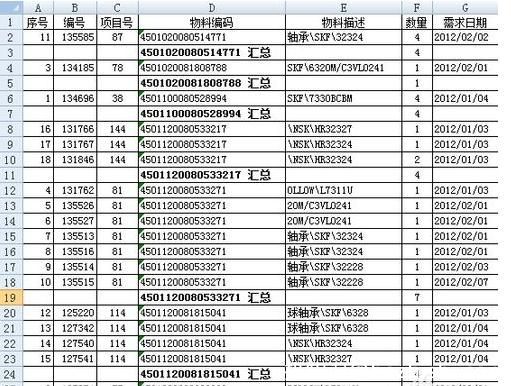
在定位條件對話框中選擇:可見單元格,單擊確定。
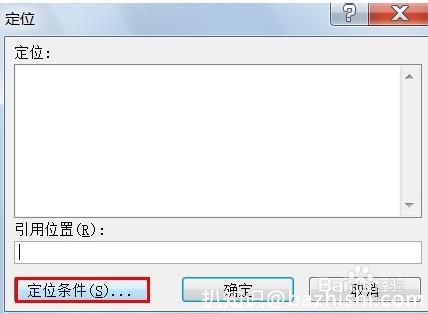
此時資料區域中可見部分已被選定,在鍵盤上按Ctrl + C 進行資料復制,此時的界面如下圖:
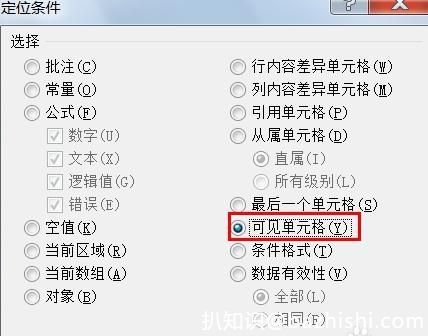
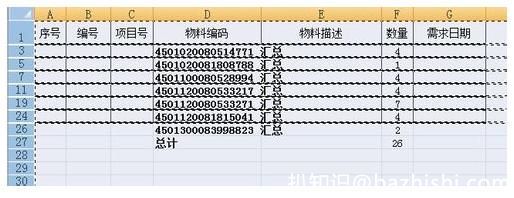
注意:在新表中直接Ctrl + V 粘貼即可。從此時的資料只有1、2兩個級別,將總計行刪除,同時刪除分類匯總即可得到想要的結果資料。
Q2:怎樣復制分類匯總後的EXCEL資料.多 謝!
選中要復制的資料區域,按F5鍵,點“定位條件”,點選“可見單元格”,單擊“確定”,右擊要復制的資料區域,選復制,然後粘貼到其他區域即可。
Q3:excel如何分類匯總後的資料怎麼樣復制粘貼
選中需要復制的范圍,編輯-定位,定位條件選"可見單元格",再"復制","粘貼"即可.WwW.BAzhIs※hI.cOM
Q4:如何對EXCEL中分類匯總的資料進行單獨復制
在我們的工作中,很多時候需要將分類匯總後的資料單獨拿出來做處理,分類匯總資料單獨復制的簡便方法如下:
1. 將分類匯總的資料全選,編輯→定位→定位條件→可見單元格→復制-粘貼
2. 選中要復制的區域,按F5,定位條件→可見單元格,復制,OK
3. 選中區域→按Alt+;(英文狀態下的分號),即可定位可見單元格,然後按復制→粘貼
4. 工具→客製化→命令→編輯→選定可見單元格,將選定可見單元格 圖標拖到工具欄,然後,選擇你要復制的區域,點“選定可見單元格”,然後“復制”、“粘貼”,就行了
以上四種方法步驟有所不同,但都是透過定位→選定可見單元格來實作的,所以結果還是一樣。









